
时间:2023-03-19 编辑:hyd
现在有越来越多的游戏开始登陆wegame平台,其中就有许多可以使用手柄玩的单机游戏。相信很多用过主机游玩游戏的玩家,如果游戏能用手柄还是比较喜欢用手柄的。那么wegame怎么连接手柄,手柄如何设置呢?让小编来带各位看一下吧
1、启动wegame,等待平台更新完成

2、小编以USB来连接电脑和手柄,将手柄通过USB接口连接到电脑

3、等待系统驱动自动完成,小编的win10系统是不需要额外的驱动的,系统自带3
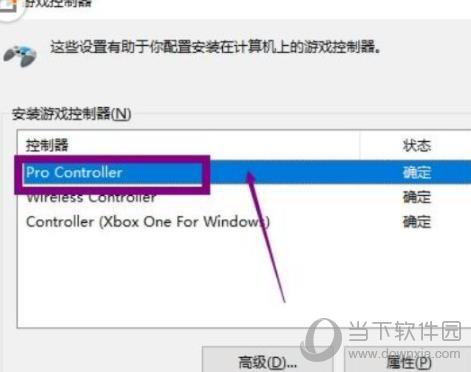
4、打开资源管理器,就能看到手柄了,双击打开属性面板
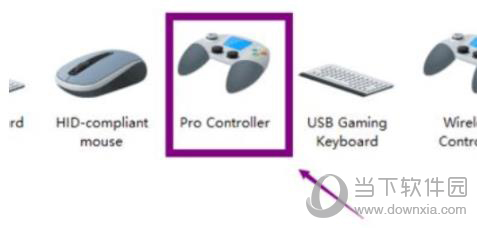
5、基本默认设置即可,点击测试选项卡,按提示案件依次测试通过,点击确定按钮
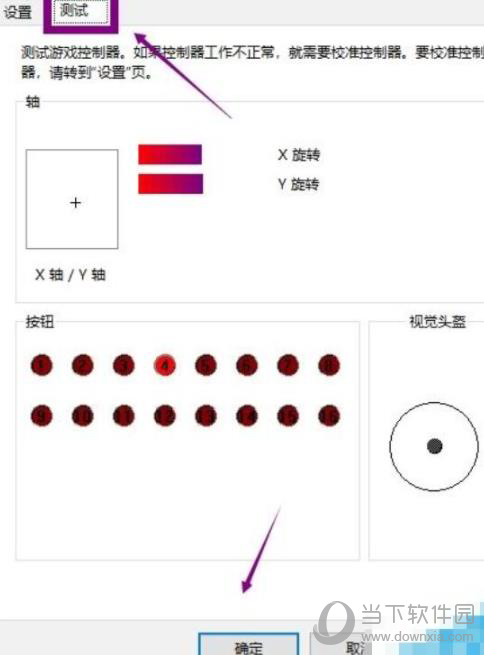
6、下面就进入游戏实测环节,打开新下载的零之轨迹,反应相当棒,完美兼容

好了,相信大家经过小编的详细介绍,也都清楚了wegame怎么连接手柄了,而wegame支持市面上大部分的手柄,只要能与电脑成功连接,就基本能用来玩wegame游戏了。
腾讯Wegame游戏平台相关攻略推荐: